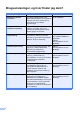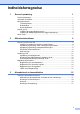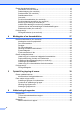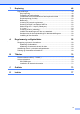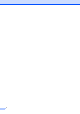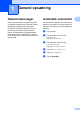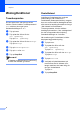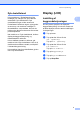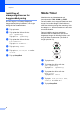UDVIDET BRUGSANVISNING MFC-9970CDW Version 0 DAN
Brugsanvisninger, og hvor finder jeg dem? i Hvilken vejledning? Hvad står der i den? Hvor er den? Sikkerhed og juridisk information Læs denne vejledning først. Læs Sikkerhedsinstruktioner, før du opsætter maskinen. Se denne vejledning ang. varemærker og lovmæssige begrænsninger. Trykt / Medfølger Hurtig installationsvejledning Følg anvisningerne for opsætning af din maskine, og installer driverne og softwaren til operativsystemet og den tilslutningstype, du anvender.
Indholdsfortegnelse 1 Generel opsætning 1 Hukommelseslager ................................................................................................ 1 Automatik sommertid ............................................................................................. 1 Økologifunktioner................................................................................................... 2 Tonerbesparelse..............................................................................................
Ekstra afsendelsesfunktioner...............................................................................18 Afsendelse af en fax manuelt ........................................................................18 Dobbelt adgang (kun sort/hvid) .....................................................................18 Rundsendelse (kun sort/hvid) ........................................................................19 Realtidstransmission ......................................................................
7 Kopiering 48 Kopiindstillinger.................................................................................................... 48 Stop kopiering................................................................................................48 Forbedring af kopikvaliteten .......................................................................... 48 Forstørrelse eller formindskelse af det kopierede billede ..............................49 Duplexkopiering (2-sidet).....................................
v
1 Generel opsætning Hukommelseslager Dine menuindstillinger er lagret permanent, og i tilfælde af strømsvigt vil de ikke gå tabt. Midlertidige indstillinger (for eksempel Kontrast, Oversøisk) vil gå tabt. Under et strømsvigt vil maskinen også opbevare datoen, klokkeslættet og programmerede faxtimerjob (f.eks. Forsinket fax) i op til 60 timer. Andre faxjob i maskinens hukommelse går ikke tabt. 1 Automatik sommertid 1 1 Du kan indstille maskinen til automatisk at ændre til sommertid.
Kapitel 1 Økologifunktioner Tonerbesparelse Du kan spare toner ved at bruge denne funktion. Når du indstiller Tonerbesparelse til Til, udskrives der noget lysere. Standardindstillingen er Fra. a b Tryk på MENU. Tryk på a eller b for at få vist Gen. opsætning. Tryk på Gen. opsætning. c Tryk på a eller b for at få vist Økologi. Tryk på Økologi. d e f Tryk på Tonerbesparelse. 1 Dvaletilstand Indstillingen Dvaletilstand kan reducere strømforbruget.
Generel opsætning Dyb dvaletilstand Hvis maskinen er i Dvaletilstand og ikke modtager job i længere tid, går maskinen automatisk i Dyb dvaletilstand. Dyb dvaletilstand bruger mindre strøm end Dvaletilstand. Maskinen vågner og begynder at varme op, når maskinen modtager en faxmeddelelse, computerdata, eller når du trykker på en tast på touchscreen eller en tast på kontrolpanelet. Når maskinen er i Dyb dvaletilstand, slukkes displayets baggrundsbelysning, og tilstandstasterne nedtones.
Kapitel 1 Indstilling af dæmpningstimeren for baggrundbelysning Du kan angive, hvor længe displayets baggrundsbelysning fortsætter, når du går tilbage til Klar-skærmbilledet. a b Tryk på MENU. c Tryk på a eller b for at få vist LCD-indstill.. Tryk på LCD-indstill.. d e Tryk på Dæmp Timer. f Tryk på Stop/Exit. 4 Tryk på a eller b for at få vist Gen. opsætning. Tryk på Gen. opsætning. Mode Timer 1 Maskinen har tre tilstandstaster på kontrolpanelet: FAX, SCAN og COPY.
2 Sikkerhedsfunktioner Secure Function Lock 2.0 Sikker funktionslås kan forhindre offentlig adgang til følgende maskinfunktioner: Faxoverførsel Faxafsendelse Kopiering Scanning Direkte udskrivning Udskrift Farveudskrivning 2 2 Bemærk! • Sikker funktionslås kan indstilles manuelt på kontrolpanelet eller ved hjælp af webbaseret styring. Vi anbefaler, at du anvender webbaseret styring til konfigurering af denne funktion. Se Netværksbrugsanvisning for at få yderligere oplysninger.
Kapitel 2 Indstilling og ændring af koden for administrator Opsætning af adgangskoden Adgangskoden, du indstiller i disse trin, gælder for administratoren. Denne adgangskode anvendes til at opsætte brugere og til slå Sikker funktionslås til eller fra. (Se Opsætning og ændring af begrænsede brugere på side 8 og Slå Sikker funktionslås til/fra på side 9). Bemærk! Skriv adgangskoden for administratoren ned et sikkert sted. Hvis du indtaster den forkerte adgangskode, vil displayet vise Forkert password.
Sikkerhedsfunktioner Opsætning og ændring af den offentlige bruger-tilstand Offentlig bruger-tilstand begrænser de funktioner, der er tilgængelige for offentlige brugere. Offentlige brugere behøver ikke at indtaste en adgangskode for at få adgang til de funktioner, der er tilgængelige via denne indstilling. Du kan opsætte én offentlig bruger. a b Tryk på MENU. c Tryk på a eller b for at få vist Sikkerhed. Tryk på Sikkerhed. d e f Tryk på Funktionslås. g Tryk på a eller b for at få vist Offentlig.
Kapitel 2 Opsætning og ændring af begrænsede brugere a b Tryk på MENU. c Tryk på a eller b for at få vist Sikkerhed. Tryk på Sikkerhed. d e f 2 Tryk på a eller b for at få vist Gen. opsætning. Tryk på Gen. opsætning. Tryk på Funktionslås. Tryk på ID-opsætning. Indtast den firecifrede adgangskode for administratoren ved at trykke på knapperne på touchscreen. Tryk på OK. g Tryk på a eller b for at få vist Bruger01. Tryk på Bruger01.
Sikkerhedsfunktioner h i j k Tryk på Ændre. Hvis du vil ændre brugernavnet, skal du indtaste et nyt brugernavn ved at trykke på knapperne på touchscreen. (Se Indtastning af tekst i Appendiks C i Grundlæggende brugsanvisning). Tryk på OK. Hvis du vil ændre adgangskoden, skal du indtaste den firecifrede brugeradgangskode ved at trykke på knapperne på touchscreen. Tryk på OK. g Tryk på a eller b for at få vist den eksisterende begrænsede bruger, du vil nulstille. Tryk på brugernavnet.
Kapitel 2 Deaktivering af Sikker funktionslås a Tryk på Offentlig eller xxxxx (hvor xxxxx er brugerens navn). b c Tryk på Lås TiliFra. Indtast den registrerede firecifrede adgangskode for administrator ved at trykke på knapperne på touchscreen. Tryk på OK. Bemærk! Hvis du indtaster den forkerte adgangskode, vil displayet vise Forkert password. Indtast den rigtige adgangskode igen.
Sikkerhedsfunktioner Skift til offentlig tilstand a Tryk på xxxxx. (hvor xxxxx er brugerens navn). b Tryk på Gå til Off.. Bemærk! • Når en begrænset bruger er færdig med at anvende maskinen, vender den tilbage til indstillingen Offentlig inden for det samme tidsrum, som angivet i indstillingen Mode timer. (Se Mode Timer på side 4). • Hvis dit id har indstillet sidebegrænsninger og allerede er nået det maksimale antal sider, viser LCDskærmen Grænse overskredet, når du udskriver data.
Kapitel 2 Opsætning af adgangskoden a b c d e Ændring af din adgangskode til indstilling af lås Tryk på MENU. Tryk på a eller b for at få vist Gen. opsætning. Tryk på Gen. opsætning. Tryk på a eller b for at få vist Sikkerhed. Tryk på Sikkerhed. a b Tryk på MENU. c Tryk på a eller b for at få vist Sikkerhed. Tryk på Sikkerhed. d e f Tryk på Indst. lås. g Indtast det firecifrede nummer for den nye adgangskode ved at trykke på knapperne på touchscreen. Tryk på OK.
Sikkerhedsfunktioner Aktivering/deaktivering af indstilling af lås Hvis du indtaster den forkerte adgangskode, når du følger instruktionerne herunder, viser displayet Forkert password. Indtast den rigtige adgangskode igen. Aktivering af indstilling af lås a b Tryk på MENU. c Tryk på a eller b for at få vist Sikkerhed. Tryk på Sikkerhed. d e f Tryk på a eller b for at få vist Gen. opsætning. Tryk på Gen. opsætning. Tryk på Indst. lås. Tryk på Lås FraiTil.
Kapitel 2 Begrænsning for enkelttrykopkald a b c d e f Tryk på a eller b for at få vist Fax. Tryk på Fax. Tryk på a eller b for at få vist Opkaldsbegr.. Tryk på Opkaldsbegr.. Tryk på Enkelttast opk. Tryk på Fra, Indtast # to gange eller Til. Tryk på Stop/Exit. Tryk på MENU. Tryk på a eller b for at få vist Fax. Tryk på Fax. c Tryk på a eller b for at få vist Opkaldsbegr.. Tryk på Opkaldsbegr.. d e Tryk på Totast opkald. f Tryk på Stop/Exit. 14 2 Tryk på MENU.
3 Afsendelse af en faxmeddelelse Yderligere afsendelsesfunktioner Bemærk! 3 Afsendelse af faxmeddelelser ved hjælp af flere indstillinger 3 Før du sender en faxmeddelelse, kan du ændre enhver kombination af disse indstillinger: duplex-fax, kontrast, opløsning, oversøisk funktion, forsinket fax timer, pollingtransmission, realtidstransmission, rundsendelse, scannerglaspladens størrelse eller indstillinger til forsideopsætning.
Kapitel 3 Ændring af 2-sidet faxlayout Du skal vælge duplexscanningsformatet, når du sender en 2-sidet faxmeddelelse. Det valgte format afhænger af layoutet af det 2sidede dokument. a b c Tryk på (FAX). Tryk på d eller c for at få vist Duplexfax. Tryk på Duplexfax. Gør et af følgende: Hvis dokumentet er vendt efter den lange kant, skal du trykke på Duplexscan:Lang kant. Lang kant Stående 3 Kontrast 3 For de fleste dokumenter giver standardindstillingen for Auto de bedste resultater.
Afsendelse af en faxmeddelelse Ændring af faxopløsning Kvaliteten af en faxmeddelelse kan forbedres ved at ændre faxopløsningen. Opløsningen kan ændres for den næste fax. a b Tryk på c Tryk på Standard, Fin, S.Fin eller Foto. 3 Hvis du vælger S.Fin eller Foto og derefter bruger tasten Colour Start til at sende en faxmeddelelse, sender maskinen faxmeddelelsen vha. af indstillingen Fin. (FAX). Tryk på d eller c for at få vist Faxopløsning. Tryk på Faxopløsning.
Kapitel 3 Ekstra afsendelsesfunktioner Afsendelse af en fax manuelt Manuel transmission Med manuel transmission er det muligt at høre opkaldet, ringe- og faxmodtagelsestonerne under afsendelse af en faxmeddelelse. a Sørg for, at maskinen er i faxfunktion (FAX). b c Ilæg dokumentet. d e Indtast faxnummeret, du vil kalde op til. Løft røret på en ekstern telefon, og lyt efter en opkaldstone. Når du hører faxtoner, skal du trykke på Mono Start eller Colour Start.
Afsendelse af en faxmeddelelse Rundsendelse (kun sort/hvid) 3 3 Bemærk! Rundsendelse giver dig mulighed for at sende den samme faxmeddelelse til mere end ét faxnummer. Du kan medtage grupper, enkelttryk- og hurtigopkaldsnumre og op til 50 manuelt opkaldte numre i samme rundsendelse. Tryk på Adresse- bog eller (Søg) for nemmere at vælge numrene. Du kan rundsende op til 390 forskellige numre.
Kapitel 3 Realtidstransmission Bemærk! Scanningsprofilen for den først valgte funktion for enkelttryk, hurtigopkald eller gruppeopkald bliver anvendt ved rundsendelsen. Annullering af en igangværende rundsendelse Under rundsendelse kan du annullere den faxmeddelelse, der i øjeblikket sendes, eller hele rundsendelsesjobbet. a b Tryk på Stop/Exit. Gør et af følgende: Tryk på Hele rund- sendelsen for at annullere hele rundsendelsen. Fortsæt til trin c.
Afsendelse af en faxmeddelelse Oversøisk 3 Hvis du har problemer med at sende en faxmeddelelse til en oversøisk destination pga. en dårlig forbindelse, kan det hjælpe at slå den oversøiske funktion til. d Tryk på Alle forsinkede faxmeddelelser, som er til det samme faxnummer på det samme tidspunkt, sendes som én transmission for at spare transmissionstid. (FAX). Ilæg dokumentet. Tryk på d eller c for at få vist Oversø. funk.. Tryk på Oversø. funk.. Tryk på Til.
Kapitel 3 Kontrol og annullering af ventende job 3 Check, hvilke job der fortsat venter i hukommelsen på at blive sendt. Hvis der ikke er nogen job, viser displayet Ingen jobkø. Du kan annullere et faxjob, der er gemt og venter i hukommelsen. a b Tryk på MENU. c Tryk på a eller b for at få vist Mgl.jobs. Tryk på Mgl.jobs. Job, der venter, vises på displayet. d Tryk på a eller b for at rulle gennem jobbene, og tryk på det job, du vil annullere. Tryk på OK. e Tryk på a eller b for at få vist Fax.
Afsendelse af en faxmeddelelse Elektronisk forside (kun sort/hvid) Denne funktion vil ikke fungere, medmindre du allerede har programmeret dit afsender-id. (Se Hurtig installationsvejledning). Du kan automatisk sende forsiden med alle faxmeddelelser. Din forside omfatter dit afsender-id, en kommentar og det navn (eller nummer), der er gemt i enkelttryk- eller hurtigopkaldshukommelsen. Ved at vælge Til kan du også få vist antallet af sider på forsiden.
Kapitel 3 Afsendelse af en forside med alle faxmeddelelser Brug af en trykt forside Du kan indstille maskinen til at sende en forside, hver gang du sender en faxmeddelelse. Hvis du foretrækker at bruge en trykt forside, du kan skrive på, kan du udskrive en prøveside og hæfte den ved din faxmeddelelse. a b Tryk på a b Tryk på MENU. c d e c Tryk på Til (eller Fra). Tryk på a eller b for at få vist Afsenderindst.. Tryk på Opsæt send. d e f g Tryk på Forsideindstilling. 24 (FAX).
Afsendelse af en faxmeddelelse Pollingoversigt h 3 Polling giver dig mulighed for at indstille din maskine, så andre personer kan modtage faxmeddelelser fra dig, men de betaler for opkaldet. Den giver dig også mulighed for at kalde op til en anden persons faxmaskine og modtage en faxmeddelelse fra den, så du betaler for opkaldet. Pollingfunktionen skal indstilles på begge maskiner for at dette fungerer. Polling understøttes ikke af alle maskiner.
Kapitel 3 h Anbring den næste side på scannerglaspladen, og tryk på Mono Start. Gentag trin g og h for hver ekstra side. i Maskinen sender automatisk faxmeddelelsen.
4 Modtagelse af en faxmeddelelse Eksterne faxfunktioner (kun sort/hvid) Fax-videresendelse 4 Eksterne faxfunktioner er IKKE tilgængelige for farvefaxmeddelelser. Med eksterne faxfunktioner kan du modtage faxmeddelelser, når du ikke er ved maskinen. Du kan kun bruge én ekstern faxfunktion ad gangen. Modtagelse med tom papirbakke Hvis papirbakken bliver tømt under faxmodtagelse, viser displayet Intet papir. Læg papir i papirbakken.
Kapitel 4 Bemærk! • Du kan indtaste en e-mail-adresse ved at trykke på på berøringstastaturet. • Du kan få vist de gemte numre og e-mailadresser i alfabetisk rækkefølge ved at trykke på på touchscreen. • Du kan ikke indtaste et nummer til videresendelse vha. enkelttryk-tasten på kontrolpanelet. • Afhængigt af den valgte e-mail-adresse vil du blive bedt om filtypen. Vælg TIFF eller PDF, og gå til trin g. • Hvis du vælger et gruppenummer fra adressebogen, videresendes faxmeddelelsen til flere faxnumre.
Modtagelse af en faxmeddelelse PC-Fax-modtagelse Hvis du slår PC-Fax-modtagefunktionen til, vil maskinen gemme modtagne faxmeddelelser i hukommelsen og automatisk sende dem med til din pc. Derefter kan du bruge din pc til at se og gemme disse faxmeddelelser. Selv om du har slukket for din pc (f.eks. om natten eller i weekenden), kan maskinen modtage og gemme faxmeddelelser i hukommelsen. Antallet af modtagne faxmeddelelser, som er gemt i hukommelsen, vises på displayet.
Kapitel 4 Ændring af eksterne faxfunktioner Hvis der er modtagne faxmeddelelser i maskinens hukommelse, når du skifter til en anden ekstern faxfunktion, stilles et af følgende spørgsmål på displayet: Slet alle dok? Udskriv alle fax? • Hvis du trykker på Ja, slettes faxmeddelelser i hukommelsen eller udskrives, før indstillingen ændres. Hvis der allerede er udskrevet en sikkerhedskopi, udskrives den ikke igen.
Modtagelse af en faxmeddelelse Fjernmodtagelse 4 Med fjernmodtagelsesfunktionen kan du hente dine gemme faxmeddelelser, når du ikke er ved maskinen. Du kan kalde op til maskinen fra enhver telefon eller faxmaskine med trykknaptonesystem og derefter bruge fjernadgangskoden til at hente dine faxmeddelelser. Indstilling af en fjernadgangskode Fjernadgangskodefunktionen giver dig adgang til fjernmodtagelsesfunktionerne, når du er væk fra maskinen.
Kapitel 4 Modtagelse af faxmeddelelser a Kald op til dit faxnummer fra en telefon eller en anden faxmaskine vha. trykknapopkald. b Når maskinen svarer, skal du straks indtaste fjernadgangskoden (3 cifre efterfulgt af l). Hvis du hører ét langt bip, har du meddelelser. c Når du hører to korte bip, skal du bruge opkaldstastaturet til at trykke på 9 6 2.
Modtagelse af en faxmeddelelse Fjernkommandoer til fax 4 Følg nedenstående kommandoer for at få adgang til funktioner, når du er væk fra maskinen. Når du kalder op til maskinen og indtaster fjernadgangskoden (3 cifre efterfulgt af l), giver systemet to korte bip, hvorefter du skal indtaste en fjernkommando. Fjernkommandoer 95 Ret indstillingerne til faxvideresendelse eller faxlager 1 FRA Du kan vælge Fra, når du har hentet eller slettet alle meddelelserne.
Kapitel 4 Ekstra modtagefunktioner Udskrivning af en reduceret indgående faxmeddelelse Hvis du vælger Til, reducerer maskinen automatisk hver side på en indgående faxmeddelelse, så den kan være på et enkelt A4-, Letter-, Legal- eller Folio-ark. Maskinen beregner reduktionsforholdet vha. faxmeddelelsens papirstørrelse og din indstilling af Papirstørrelse (MENU, Gen. opsætning, Kassetteindst., Bakkeanv:Fax). Se Papirstørrelse og -type i Kapitel 2 i Grundlæggende brugsanvisning. a b Tryk på MENU.
Modtagelse af en faxmeddelelse Indstilling af faxmodtagestemplet (kun sort/hvid) Du kan indstille maskinen til at udskrive modtagelsesdatoen og -tidspunktet øverst på midten af hver modtaget faxside. Indstilling af printtætheden 4 4 Du kan justere indstillingen for printtæthed, så de udskrevne sider bliver mørkere eller lysere. a b Tryk på MENU. c Tryk på a eller b for at få vist Modtageindst.. Tryk på Modtageindst.. Tryk på a eller b for at få vist Fax. Tryk på Fax. a b Tryk på MENU.
Kapitel 4 Udskrivning af en faxmeddelelse fra hukommelsen Hvis du har valgt funktionen Faxlager (MENU, Fax, Modtageindst., Videresend/Gem), kan du fortsat udskrive en faxmeddelelse fra hukommelsen, når du er ved maskinen. (Se Faxlager på side 28). a b Tryk på MENU. c Tryk på a eller b for at få vist Print dokument. Tryk på Print dokument. d e Tryk på Mono Start. 36 Tryk på a eller b for at få vist Fax. Tryk på Fax. Tryk på Stop/Exit.
Modtagelse af en faxmeddelelse Pollingoversigt Polling giver dig mulighed for at indstille din maskine, så andre personer kan modtage faxmeddelelser fra dig, men de betaler for opkaldet. Den giver dig også mulighed for at kalde op til en anden persons faxmaskine og modtage en faxmeddelelse fra den, så du betaler for opkaldet. Pollingfunktionen skal indstilles på begge maskiner for at dette fungerer. Polling understøttes ikke af alle maskiner. Pollingmodtagelse Tryk på c d Tryk på Standard.
Kapitel 4 d Vælg en af mulighederne herunder. Hvis du vælger Standard, skal du fortsætte til e. Hvis du vælger Sikker, skal du indtaste et firecifret nummer, trykke på OK og fortsætte til trin e. Annullering af et sekventielt pollingjob a b f Hvis du vil annullere det aktuelle job, skal du trykke på displayet, der viser det nummer, der kaldes op til. Fortsæt til trin d. Tryk på d eller c for at få vist Rundsending. Tryk på Rundsending.
5 Opkald til og lagring af numre Ekstra opkaldsfunktioner Kombination af hurtigopkaldsnumre Nogle gange har du brug for at vælge mellem flere langdistanceoperatører, når du sender en fax. Afgifter kan variere afhængigt af tid og afstand. Hvis du vil have fordel af lave afgifter, kan du gemme adgangskoderne for langdistanceoperatører og kreditkortnumre som enkelttryk- og hurtigopkaldsnumre.
Kapitel 5 e f g h Indtast gruppenavnet (op til 15 tegn) ved at trykke på knapperne på touchscreen. Brug skemaet på Indtastning af tekst i Appendiks C i Grundlæggende brugsanvisning som hjælp til at indtaste bogstaver. Tryk på OK. i Funktion valgt i trin g Fax/IFAX Indtast gruppenummeret ved at trykke på knapperne på touchscreen. Tryk på OK.
Opkald til og lagring af numre m Vælg opløsningen mellem 200 dpi eller 200 x 100 dpi. Hvis du vælger E-mail S/H PDF, skal du gå til trin n. Hvis du vælger E-mail S/H TIFF, skal du gå til trin o. n Vælg den PDF-type mellem PDF, PDF/A, Sikker PDF eller Signeret PDF, der vil blive brugt til at sende e-mail. Bemærk! Hvis du vælger Sikker PDF, vil maskinen bede dig om at indtaste en firecifrede adgangskode vha. tallene 0-9, før den begynder at scanne. o p 5 Tryk på OK for at bekræfte.
Kapitel 5 Funktioner til opsætning af grupper 5 Følgende skema viser valgene til opsætning af gruppenumre. Når du lagrer numre, instruerer displayet dig om at vælge mellem de viste funktioner i de følgende trin.
Opkald til og lagring af numre Bemærk! • Hvis du vælger en signeret PDF, skal du installere et certifikat til din maskine vha. webbaseret styring. Vælg Configure Signed PDF Settings (Konfigurer signerede PDF-indstillinger) i Administrator Settings (Administratorindstillinger) i webbaseret styring. Se Netværksbrugsanvisning, hvordan du installerer et certifikat. • PDF/A er et PDF-filformat, der er beregnet til langtidsarkivering.
Kapitel 5 Ændring af gruppenumre 5 Du kan ændre et gruppenummer, der allerede er lagret. Hvis gruppen har et faxvideresendelsesnummer, nedtones det på displayet. Du kan ikke vælge nummeret for at foretage ændringer. Ændring af et gruppenavn, en opløsning eller PDF-type a b c d e Tryk på Flere. Tryk på Ændre. Tryk på a eller b for at få vist det gruppenummer, du vil ændre. Tryk på gruppen. Hvis du vælger Opløsning, skal du trykke på de tilgængelige opløsningsfunktioner, der vises på displayet.
Opkald til og lagring af numre Sletning af gruppenumre 5 Du kan slette et gruppenummer, der allerede er lagret. Hvis en gruppe har et planlagt job eller et faxvideresendelsesnummer, nedtones det på displayet. Du kan ikke vælge nummeret for at slette det. a b c d Tryk på Adresse- bog. e Gør et af følgende: Tryk på Flere. Tryk på Slet. Tryk på a eller b for at få vist den gruppe, du vil slette. Tryk på afkrydsningsfeltet for den gruppe, du vil slette, og marker det. Tryk på OK.
6 Udskrivning af rapporter Faxrapporter e Transmissionsbekræftelsesrapport 6, 12, 24 timer, 2 eller 7 dage Maskinen udskriver rapporten på det valgte tidspunkt og sletter derefter alle job i hukommelsen. Hvis maskinens hukommelse fyldes op med 200 job, før det valgte tidsrum er gået, udskriver maskinen journalen tidligere, og derefter slettes alle job fra hukommelsen. Hvis du vil udskrive en ekstra rapport før tiden, kan du udskrive den uden at slette jobbene i hukommelsen.
Udskrivning af rapporter Rapporter Følgende rapporter er tilgængelige: 1 Afs bekræft Viser Transmissionsbekræftelsesrapporten for de seneste 200 udgående faxmeddelelser og udskrive den sidste rapport. 6 Sådan udskrives en rapport a b Tryk på MENU. c Tryk på a eller b for at få vist den rapport, du vil udskrive. Tryk på den rapport, du vil udskrive. d Gør et af følgende: 2 Hjælpeliste Udskriver en liste over almindeligt anvendte funktioner for at hjælpe dig med at programmere din maskine.
7 Kopiering Kopiindstillinger 7 7 Disse indstillinger er midlertidige, og maskinen vender tilbage til standardindstillingerne et minut efter kopiering, medmindre du har indstillet Mode Timer til 30 sekunder eller mindre. (Se Mode Timer på side 4). Auto Auto er den anbefalede funktion for almindelige udskrifter. Egnet til dokumenter, der indeholder både tekst og fotos. Hvis du vil ændre en indstilling, skal du trykke på (COPY) og derefter trykke på d eller c for at rulle gennem kopiindstillingerne.
Kopiering Forstørrelse eller formindskelse af det kopierede billede 100%* 104% EXE i LTR 7 141% A5 i A4 Hvis du vil forstørre eller formindske den næste kopi, skal du følge nedenstående anvisninger: a b c d e f 200% 50% 70% A4 i A5 Tryk på (COPY). 78% LGL i LTR Ilæg dokumentet. 83% LGL i A4 Indtast det ønskede antal kopier. 85% LTR i EXE Tryk på d eller c for at få vist Forstør/ Formindsk. Tryk på Forstør/ Formindsk. 91% Fuld Side Tryk på 100%, Forstør, Reducer eller Bruger (25-400%).
Kapitel 7 Hvis du vil bruge den automatiske duplexkopieringsfunktion, skal du lægge dokumentet i ADF'en. Hvis meddelelsen Hukommelse fuld vises, mens du tager duplexkopier, skal du installere ekstra hukommelse. (Se Installation af ekstra hukommelse på side 71). Du skal vælge et 2-sidet kopilayout fra de følgende funktioner, før du kan starte duplexkopiering. Layoutet på dit dokument bestemmer, hvilket 2-sidet kopilayout, du skal vælge.
Kopiering b c d Ilæg dokumentet. e Tryk på d eller c for at få vist layoutfunktioner: 2sideti2sidet, 1sideti2sidet Vend l. 2sideti1sidet Vend l. 1sideti2sidet Vend k. 2sideti1sidet Vend k. Fra Bemærk! Hvis du vil ændre standardindstillingen for bakkevalg, skal du se Brug af bakke i kopifunktionen i Kapitel 2 i Grundlæggende brugsanvisning. Indtast det ønskede antal kopier. Tryk på d eller c for at få vist Duplex-kopi. Tryk på Duplex-kopi.
Kapitel 7 Justering af lysstyrke og kontrast Lysstyrke 7 7 Juster lysstyrken ved kopiering for at gøre kopier mørkere eller lysere. a b c d Tryk på (COPY). Ilæg dokumentet. Indtast det ønskede antal kopier. Tryk på d eller c for at få vist Lysstyrke. Tryk på Lysstyrke. e Tryk på d for at gøre kopien mørkere, eller tryk på c for at gøre kopien lysere. Tryk på OK. f Hvis du ikke vil ændre yderligere indstillinger, skal du trykke på Mono Start eller Colour Start.
Kopiering Udskrivning af N i 1 kopier (sidelayout) g Når maskinen scanner siden, skal du trykke på Ja for at scanne den næste side. h Læg den næste side på scannerglaspladen. Tryk på Mono Start eller Colour Start. Gentag trin g og h for hver side i layoutet. i Når alle siderne er blevet scannet, skal du trykke på Nej i trin g for at afslutte. 7 Du kan reducere antallet af papirark ved kopiering ved at bruge N i 1 kopifunktion. Dette giver dig mulighed for at kopiere to eller fire sider på én side.
Kapitel 7 Hvis du kopierer fra scannerglaspladen: Indsæt dokumentet med forsiden nedad i den retning, der er vist herunder: 2 i 1 (P) 2 i 1 kopi 7 7 Du kan kopiere begge sider af dit id-kort på til én side, og fastholde den oprindelige kortstørrelse. Bemærk! 2 i 1 (L) 4 i 1 (P) Du kan kopiere et id-kort i den udstrækning, som de gældende love tillader det. Se Ulovligt brug af kopieringsudstyr i Sikkerhed og juridisk pjece. a b Tryk på (COPY).
Kopiering h Tryk på Mono Start eller Colour Start. Maskinen scanner den anden side af kortet og udskriver siden. Bemærk! Når 2 i 1 id-kopi vælges, indstiller maskinen kvaliteten til Foto og kontrasten til +2. Justering af farve (mætning) 7 Du kan ændre standardindstillingen for farvemætning. a b c d Tryk på e f Tryk på Rød, Grøn eller Blå. g Gentag trin e og f, hvis du vil justere den næste farve. Tryk på .
Kapitel 7 Indstille dine ændringer som den nye standard Indstilling af dine favoritter 7 Du kan gemme kopiindstillingerne til Kvalitet, Lysstyrke, Kontrast og Farve- justering, du bruger oftest, ved at indstille dem som standard. Disse indstillinger forbliver faste, indtil du ændrer dem igen. a b c d e Tryk på (COPY). Tryk på d eller c for at vælge den indstilling, du vil ændre, og tryk derefter på den nye funktion. Gentag dette trin for hver indstilling, du vil ændre.
Kopiering Omdøb din favoritindstilling 7 Når du har lagret din favoritindstilling, kan du omdøbe den. a b Tryk på c d Tryk på omdøb. e f g Indtast det nye navn (op til 12 tegn). (COPY). Tryk på d eller c for at få vist Favorit- indstil.. Tryk på Favorit- indstil.. Tryk på den favoritindstilling, du vil omdøbe. Tryk på OK. Tryk på Stop/Exit.
A Regelmæssig vedligeholdelse Rengøring og kontrol af maskinen Rengør maskinen udvendig og indvendig regelmæssigt med en tør, fnugfri klud. Hver gang, du udskifter toneren eller tromlen, skal maskinen rengøres indvendig. Hvis der kommer tonerpletter på de udskrevne sider, skal du rengøre maskinen indvendig med en tør, fnugfri klud.
Regelmæssig vedligeholdelse Aflæsning af resterende levetid for dele A Du kan kontrollere levetiden for maskinens dele på displayet. a b Tryk på MENU. c d Tryk på Delenes levetid. e Tryk på a eller b for at få vist Maskin-info. Tryk på Maskin-info. Tryk på a eller b for at få vist omtrentlig resterende levetid for dele for Tromle, Bælteenhed, Fiksering, Laser, PF-kit MP, PF-kit 1 og PF-kit 2. Tryk på Stop/Exit.
Pakning og forsendelse af maskinen Bemærk! Hvis du skal transportere maskinen, skal den pakkes omhyggeligt ind i den oprindelige emballage for at undgå beskadigelse under forsendelsen. Maskinen skal være passende forsikret hos transportøren. A ADVARSEL Maskinen er tung og vejer ca. 28,5 kg. Der bør være mindst to personer til at løfte maskinen for at undgå mulige personskader. Pas på ikke at klemme fingrene, når maskinen sættes ned.
Regelmæssig vedligeholdelse a Sluk for maskinen.Tag telefonstikket ud først, fjern alle kabler, og tag derefter netledningen ud af stikkontakten. b Tryk på udløserknappen til frontklappen, og åbn den derefter. c Hold i tromleenhedens grønne håndtag. Træk tromlen ud, til den stopper.
d Drej det grønne låsehåndtag (1) på venstre side af maskinen mod uret til udløserpositionen. Mens du holder i tromlens grønne håndtag, skal du løfte tromlens front og fjerne den fra maskinen. 1 VIGTIGT! • Hold i tromlens grønne håndtag, når du bærer den. Hold IKKE på tromlens sider. • Vi anbefaler, at du anbringer tromleenheden på et stykke affaldspapir på en ren, flad overflade i tilfælde af, at du kommer til at spilde eller sprøjte toner. • Håndter toneren og spildtonerbeholderen omhyggeligt.
Regelmæssig vedligeholdelse e Hold i bæltenhedens grønne håndtag med begge hænder, løft bælteenheden op, og træk den ud. f Fjern de to stykker orange indpakningsmateriale, og kassér dem. A Bemærk! Dette trin er kun nødvendigt, når du udskifter spildtonerbeholderen første gang, og kræves ikke ved udskiftningsspildtonerbeholderen. Det orange indpakningsmateriale er monteret fra fabrikken for at beskytte maskinen under under transporten.
g Fjern spildtonerbeholderen fra maskinen ved hjælp af det grønne håndtag, læg den i en plastikpose, og forsegl posen helt. VIGTIGT! Behandl affaldstonerenheden forsigtigt. Hvis der kommer toner på dine hænder eller dit tøj, skal du straks tørre eller vaske det af med koldt vand. 64 h Sæt bælteenheden tilbage i maskinen. Sørg for, at bælteenheden er på niveau og går helt på plads.
Regelmæssig vedligeholdelse i Anbring det orange indpakningsmateriale på tromlen på følgende måde: For at fastgøre tonerne skal du installere de tilsvarende orange indpakningsstrimler (1) (markeret med V og H) på tromlen på venstre og højre side, som vist på illustrationen. Sæt det lille stykke orange indpakningsmateriale (3) på metaldækslet på højre side af tromlen, som vist på illustrationen. Monter de orange indpakningsstrimler (2) på venstre side af tromlen, som vist på illustrationen.
j Sæt et stykke papir (A4 eller Letter) på bælteenheden for at forhindre skader på bælteenheden. l Når styrets ender (2) på tromleenheden svarer til c-mærkerne (1) på begge sider af maskinen, sættes tromlen derefter forsigtigt ind i maskinen, indtil den stopper ved det grønne låsehåndtag. 1 2 k Sørg for, at det grønne låsehåndtag (1) er i udløserposition som vist i illustrationen. m Drej det grønne låsehåndtag (1) med uret til låsepositionen.
Regelmæssig vedligeholdelse n Tryk tromleenheden ned, til den stopper. p Sæt styrofoam-stykket (2) i den nederste kasse (1). Sæt derefter spildtonerbeholderen i styrofoamstykket. FRONT 2 1 q o Pak maskinen ind i en plastikpose. Anbring maskinen på styrofoam-stykket (1). Luk frontklappen på maskinen.
r Sæt styrofoam-stykket (2) på bagsiden af styrofoam-stykket (1) som vist på illustrationen. s 2 Anbring det øverste kasse (1) over maskinen og den nederste kasse (2). Ret justeringshullerne i den øverste kasse ind efter justeringshullerne i den nederste kasse. Fastgør den øverste kasse til den nederste kasse vha. de fire plastiksamlinger (3) som vist på illustrationen.
Regelmæssig vedligeholdelse t Anbring de to styrofoam-stykker (1) i kassen, der svarer til den højre del af maskinens "RIGHT"-mærke på ét af styrofoam-stykkerne og den venstre del af maskinens "LEFT"-mærke på det andet styrofoam-stykke. Anbring netledningen og det udskrevne materiale i den originale kasse, som vist på illustrationen. LEFT RIGHT 1 1 u A Luk kassen med tape.
B Tilbehør Ekstra nederste bakke (LT-300CL) Der kan installeres en ekstra nederste bakke, som kan indeholde op til 500 ark 80 g/m2 papir. Når der er installeret en ekstra bakke, kan maskinen indeholde op til 800 ark almindeligt papir. B Hukommelseskort B MFC-9970CDW har 256 MB standardhukommelse. Maskinen har én plads til ekstra hukommelse. Du kan udvide hukommelsen op til maks. 512 MB ved at installere et SO-DIMM (Small Outline Dual Inline Memory Module).
Tilbehør d Bemærk! • Der kan være nogle SO-DIMM'er, som ikke vil virke med denne maskine. VIGTIGT! • Få flere oplysninger ved at ringe til Brother Support. Installation af ekstra hukommelse a Sluk for maskinen på afbryderen. Tag telefonledningen ud. b Tag interface-kablet ud af maskinen, og tag derefter netledningen ud af stikkontakten. Pak SO-DIMM-modulet ud, og hold det langs kanterne. For at undgå skader på maskinen pga.
f Sæt metal (2) og dernæst plastik (1) SO-DIMM-dækslerne på igen. 1 2 g Sæt først maskinens netledning i stikket igen, og tilslut derefter interfacekablet. h Tilslut telefonledningen. Tænd på maskinens afbryderkontakt. Bemærk! Du kan kontrollere, om SO-DIMMenheden er monteret korrekt ved at udskrive siden med brugerindstillinger, der viser størrelsen af den aktuelle hukommelse. (Se Sådan udskrives en rapport på side 47).
C Ordliste C Dette er en omfattende liste over de funktioner og betegnelser, der forekommer i Brothers brugsanvisninger. Tilgængeligheden af disse funktioner afhænger af den model, du har købt. ADF (automatisk dokumentfremfører) Dokumentet kan anbringes i ADF'en og scannes automatisk en side ad gangen. Afsender-ID De gemte oplysninger, der vises øverst på de sider, som sendes. De indeholder afsenderens navn og faxnummer.
F/T ringetid Det tidsrum, hvor Brother-maskinen dobbeltringer hurtigt (når modtagefunktionen er indstillet til Fax/Tlf) for at gøre opmærksom på, at du skal løfte røret til en samtale, den har besvaret. Fax Journal Giver oplysninger om de sidste 200 indgående og udgående faxmeddelelser. TX betyder Afsende. RX betyder Modtage. Fax/Tlf Du kan modtage faxmeddelelser og telefonopkald. Undgå at bruge denne funktion, hvis du anvender en telefonsvarerenhed (TAD). Faxlager Du kan gemme faxmeddelelser i hukommelsen.
Ordliste Kodningsmetode Metode til kodning af oplysninger, der er indeholdt i dokumentet. Alle faxmaskiner skal bruge minimumstandardmetoden Modified Huffman (MH). Maskinen kan anvende bedre komprimeringsmetoder, Modified Read (MR), Modified Modified Read (MMR) og JBIG, hvis den modtagende maskine har samme kapacitet. Kommunikationsfejl (eller Komm. fejl) En fejl under afsendelse eller modtagelse af faxmeddelelser, der normalt skyldes støj på linjen eller statisk støj.
Rundsendelse Muligheden for at sende den samme faxmeddelelse til mere end ét sted. Scanning Processen med at sende et elektronisk billede af et papirdokument til din computer. Søg En elektronisk, alfabetisk liste over gemte enkelttryk-, hurtigopkalds-, gruppenumre og LDAP. TAD (Telephone Answering Device (telefonsvarer)) Du kan tilslutte en ekstern TAD til din maskine. Tone En form for opkald på telefonlinjen, der bruges til trykknaptelefoner.
D Indeks A Annullere eksterne faxfunktioner .........................30 faxjob i hukommelsen ..........................22 faxlager ................................................28 job, der venter på genopkald ...............22 Annullering igangværende rundsendelse ...............20 Apple Macintosh Se Softwarebrugsanvisning. B Begrænsede brugere ................................ 8 C ControlCenter2 (til Macintosh) Se Softwarebrugsanvisning. ControlCenter4 (til Windows®) Se Softwarebrugsanvisning.
H HJÆLP ...................................................47 Hjælpeliste ...........................................47 Hukommelse tilføje DIMM (ekstra tilbehør) ...............70 installere ...........................................71 Hukommelseslager ...................................1 K Kalde op begrænse opkald .................................13 Kopi 2 i 1 kopi ..............................................54 bruge ADF ...........................................52 bruge scannerglaspladen ............
Reducere indgående faxmeddelelser ..................34 kopier ...................................................49 Rundsende annullere ..............................................20 Rundsendelse .........................................19 opsætte grupper til ...............................39 W Windows® Se Softwarebrugsanvisning. S Scanning Se Softwarebrugsanvisning . Sidelayout (N i 1) ....................................53 Sikkerhed begrænse opkald .................................13 Indstille lås ...
Maskinen er kun godkendt til brug i det land, hvor den er købt. Lokale afdelinger hos Brother eller deres forhandlere vil kun servicere de maskiner, der er købt i deres egne lande.